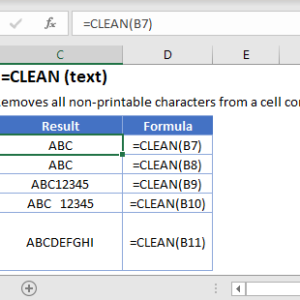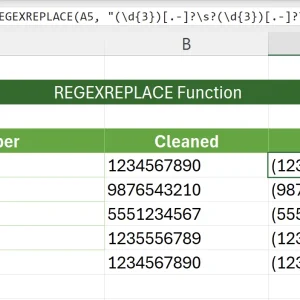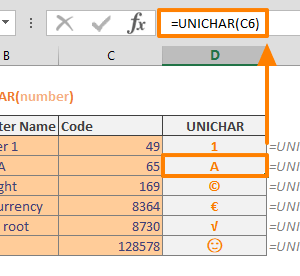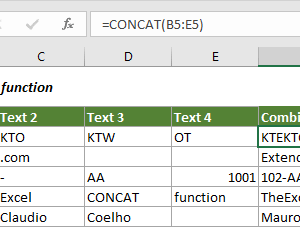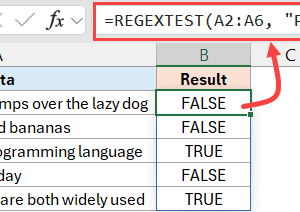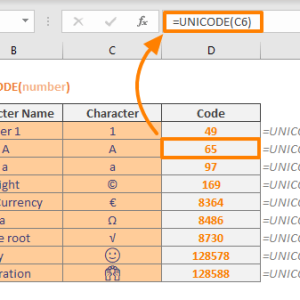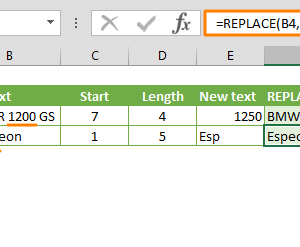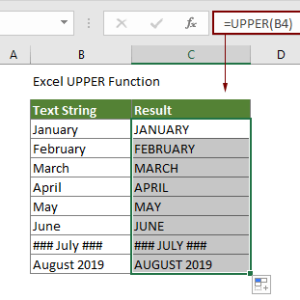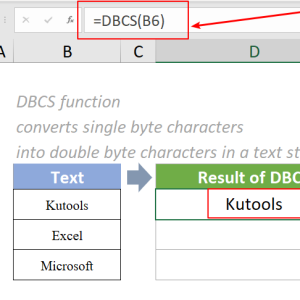So sánh hai ô trong Excel có vẻ đơn giản cho đến khi bạn gặp trường hợp “Hà Nội” và “hà nội” được coi là giống nhau. Tôi từng mất 2 giờ kiểm tra danh sách 500 mã sản phẩm vì không để ý chữ hoa chữ thường. Hàm EXACT giải quyết vấn đề này trong vài giây.
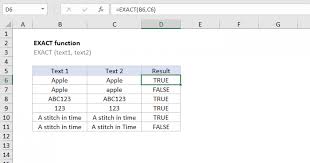
Hàm EXACT Khác Gì So Sánh Thông Thường
Khi bạn dùng dấu bằng để so sánh hai ô, Excel không phân biệt chữ hoa chữ thường. Công thức =A1=B1 với “Excel” và “excel” sẽ trả về TRUE. Hàm EXACT hoạt động khác biệt – nó kiểm tra từng ký tự một cách chính xác.
Điểm mạnh của EXACT nằm ở khả năng phát hiện sự khác biệt mà mắt thường dễ bỏ qua. Mã nhân viên “NV001” khác với “nv001”, mật khẩu “Admin” khác với “admin”. Trong quản lý dữ liệu, những chi tiết nhỏ này quan trọng.
Hàm này bỏ qua định dạng như màu sắc hay font chữ, chỉ tập trung vào nội dung văn bản thuần túy. Hai ô có thể trông khác nhau về mặt hình thức nhưng vẫn được EXACT coi là giống nhau nếu văn bản hoàn toàn trùng khớp.
Cú Pháp Và Cách Sử Dụng Cơ Bản
Cú pháp của hàm EXACT đơn giản với hai tham số bắt buộc:
=EXACT(text1, text2)
Tham số text1 là chuỗi văn bản đầu tiên cần so sánh. Tham số text2 là chuỗi thứ hai. Cả hai có thể là văn bản trực tiếp trong dấu ngoặc kép hoặc tham chiếu đến ô chứa dữ liệu.
Ba bước thực hiện:
- Chọn ô muốn hiển thị kết quả so sánh. Nhập công thức
=EXACT(A2,B2)nếu dữ liệu cần so sánh nằm ở ô A2 và B2. - Nhấn Enter để thực thi công thức. Kết quả sẽ là TRUE nếu hai chuỗi hoàn toàn giống nhau, FALSE nếu có bất kỳ khác biệt nào.
- Kéo công thức xuống các hàng bên dưới bằng cách đưa chuột đến góc phải dưới của ô, khi xuất hiện dấu cộng đen, kéo thả để áp dụng cho toàn bộ danh sách.
Ví dụ thực tế: =EXACT("Excel","Excel") trả về TRUE, trong khi =EXACT("Excel","excel") trả về FALSE. Tương tự, =EXACT("123","123") cho kết quả TRUE vì hàm cũng so sánh được số.
So Sánh Hai Cột Dữ Liệu Nhanh Chóng
Giả sử bạn có danh sách tên khách hàng từ hai nguồn khác nhau và cần kiểm tra xem có khớp hoàn toàn không. Đặt danh sách thứ nhất ở cột A, danh sách thứ hai ở cột B.
Tại ô C2, nhập =EXACT(A2,B2). Công thức sẽ so sánh dữ liệu ở hàng 2 của hai cột. Sau đó copy công thức này xuống hết cột C để kiểm tra tất cả các hàng.
Kết quả TRUE cho biết hai giá trị khớp chính xác. FALSE báo hiệu có sự khác biệt cần xem xét. Để dễ nhìn hơn, bạn có thể dùng tính năng Conditional Formatting để tô màu các ô FALSE.
Cách làm: Chọn cột kết quả, vào Home, chọn Conditional Formatting, chọn Highlight Cells Rules, sau đó chọn Equal To. Nhập FALSE và chọn màu đỏ để đánh dấu các trường hợp không khớp.
Phương pháp này giúp tôi kiểm tra 300 địa chỉ email trong 5 phút thay vì cả buổi sáng đối chiếu thủ công.
Kết Hợp Với IF Để Hiển Thị Thông Báo
Thay vì hiển thị TRUE hoặc FALSE khó hiểu, bạn có thể kết hợp EXACT với hàm IF để tạo thông báo rõ ràng hơn.
Cú pháp kết hợp:
=IF(EXACT(A2,B2),"Khớp","Không khớp")
Công thức này kiểm tra xem A2 và B2 có giống nhau không. Nếu đúng, hiển thị “Khớp”, nếu sai hiển thị “Không khớp”. Bạn có thể thay đổi thông báo tùy theo nhu cầu.
Ứng dụng nâng cao hơn là kết hợp với nhiều điều kiện:
=IF(EXACT(A2,B2),"Chính xác",IF(UPPER(A2)=UPPER(B2),"Khớp nhưng khác hoa/thường","Hoàn toàn khác"))
Công thức này có ba mức kiểm tra: khớp hoàn toàn, khớp nhưng khác chữ hoa thường, hoặc hoàn toàn khác biệt. Điều này hữu ích khi bạn cần phân loại mức độ khác biệt của dữ liệu.
Những Điểm Cần Lưu Ý Khi Dùng EXACT
Khoảng trắng là nguyên nhân phổ biến khiến EXACT trả về FALSE khi bạn nghĩ dữ liệu giống nhau. Chuỗi “Excel” khác với “Excel ” vì có khoảng trắng ở cuối. Để xử lý, kết hợp với hàm TRIM:
=EXACT(TRIM(A2),TRIM(B2))
Hàm TRIM loại bỏ khoảng trắng thừa ở đầu và cuối, chỉ giữ lại một khoảng trắng giữa các từ. Điều này đảm bảo so sánh chính xác ngay cả khi dữ liệu có khoảng trắng không mong muốn.
Với tiếng Việt có dấu, cần chú ý đến cách gõ Unicode. Chữ “ô” có thể được tạo bằng hai cách: dựng sẵn hoặc tổ hợp. Hai cách này trông giống nhau nhưng EXACT có thể trả về FALSE. Nếu gặp trường hợp này, cần thống nhất cách gõ trước khi so sánh.
EXACT không so sánh định dạng số. Nếu A2 chứa số 100 và B2 chứa văn bản “100”, hàm vẫn trả về TRUE vì nội dung giống nhau. Để phân biệt kiểu dữ liệu, kết hợp thêm hàm TYPE hoặc ISNUMBER.
Phát Hiện Dữ Liệu Trùng Lặp Với EXACT
Khi kiểm tra dữ liệu trùng lặp trong một cột, EXACT kết hợp với COUNTIF mang lại kết quả chính xác hơn. Công thức thông thường đếm “Hà Nội” và “hà nội” là hai giá trị khác nhau, nhưng không phân biệt chữ hoa thường.
Để phát hiện trùng lặp tuyệt đối, dùng công thức mảng:
=SUMPRODUCT(--EXACT(A2,$A$2:$A$100))
Công thức này đếm có bao nhiêu ô trong phạm vi A2 đến A100 khớp hoàn toàn với A2. Kết quả lớn hơn 1 nghĩa là có trùng lặp. Dấu dollar khóa phạm vi tham chiếu khi copy công thức.
Cách hiển thị cảnh báo trùng lặp:
=IF(SUMPRODUCT(--EXACT(A2,$A$2:$A$100))>1,"Trùng lặp","Duy nhất")
Phương pháp này giúp tôi phát hiện 23 mã sản phẩm trùng do nhập nhầm chữ hoa thường trong file 800 dòng.
Khi Nào Nên Dùng EXACT Thay Vì So Sánh Thông Thường
Dùng EXACT khi làm việc với mã số, mật khẩu, hoặc bất kỳ dữ liệu nào mà chữ hoa chữ thường tạo nên ý nghĩa khác nhau. Mã nhân viên “IT001” khác với “it001” trong hệ thống quản lý.
Với dữ liệu từ nhiều nguồn nhập khác nhau, EXACT đảm bảo tính nhất quán tuyệt đối. Khi nhân viên nhập “Nguyễn Văn An” và “Nguyễn văn An”, phép so sánh thông thường coi chúng giống nhau nhưng EXACT phát hiện khác biệt.
Trong kiểm tra mật khẩu hoặc xác thực dữ liệu nhạy cảm, EXACT là lựa chọn duy nhất an toàn. Hàm này đảm bảo không có sự khớp nhầm do bỏ qua chữ hoa thường.
Đối với báo cáo đòi hỏi độ chính xác tuyệt đối, EXACT giúp loại bỏ lỗi con người trong việc đánh giá sự giống nhau. Thay vì nhìn bằng mắt và có thể bỏ sót, để hàm thực hiện công việc kiểm tra.
Tương Thích Và Phiên Bản
Hàm EXACT có sẵn trong tất cả phiên bản Excel từ Excel 2007 trở đi, bao gồm Excel 2010, 2013, 2016, 2019, 2021 và Microsoft 365. Hàm cũng hoạt động trên Excel cho Mac và Excel Online.
Không cần kích hoạt tính năng đặc biệt hay cài đặt add-in. EXACT là hàm tích hợp sẵn trong nhóm hàm văn bản của Excel, sẵn sàng sử dụng ngay sau khi mở chương trình.
Trên các thiết bị di động chạy Excel Mobile, hàm EXACT vẫn hoạt động bình thường. Bạn có thể mở file chứa công thức EXACT trên điện thoại và xem kết quả mà không gặp lỗi tương thích.
Đối với người dùng Google Sheets, hàm này cũng tồn tại với cùng tên và cú pháp giống hệt Excel. File chuyển đổi giữa hai nền tảng sẽ giữ nguyên công thức EXACT mà không cần chỉnh sửa.